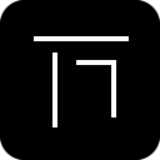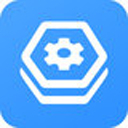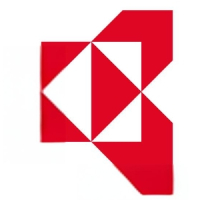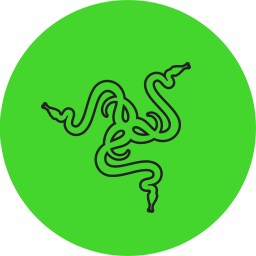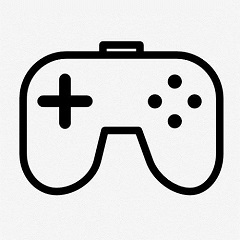软件介绍
Synaptics触摸板驱动是专为搭载Synaptics触摸板的笔记本电脑设计的官方驱动程序,旨在提供更精准、平滑的操作体验。作为占据触控设备市场半壁江山的核心供应商,Synaptics通过多点触控和先进的手势控制技术赢得了各大主流笔记本厂商的青睐。该驱动兼容Windows全系操作系统(含Win7至Win11)及Mac平台,适配HP、Dell、ASUS等品牌的新款笔记本与平板设备。它不仅支持基础的点按和滚动功能,更通过深度定制化设置实现了手势控制、压力感应、外设联动等高级特性。当用户遇到触摸板无法识别或功能异常时,安装对应驱动可重新激活硬件并解锁完整功能。通过驱动配置面板,用户可精细化调节指针灵敏度、手掌误触抑制、多指手势定义等参数,将触摸板转化为符合个人操作习惯的高效输入工具。
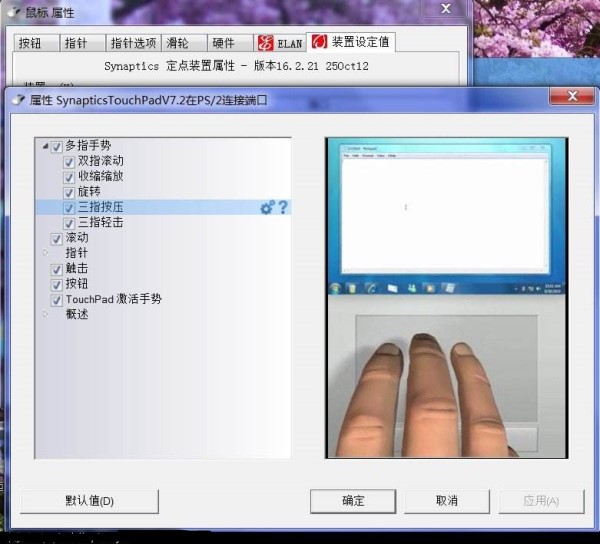
全面支持Windows7/8/10/11系统,提供32位/64位双版本驱动。
2.智能外设感知:
自动检测USB鼠标接入状态,并可配置禁用策略(需注册表调整)。
3.定制化程度高:
支持指针速度、按压阈值、边缘响应等20+参数微调,远超系统原生驱动功能。
4.无障碍优化:
提供高对比度界面、大按钮模式及简化手势,辅助手部活动受限用户操作。
5.厂商深度适配:
为HP、Dell等品牌提供OEM定制版驱动,确保硬件微码兼容性。
新版驱动隐藏了该选项,需修改注册表:定位`HKEY_CURRENT_USER\SOFTWARE\Synaptics\SynTPEnh`,将DisableIntPDFeature值改为0x33(十六进制)并重启。
2.打字时触摸板意外禁用?
关闭SmartSense或调低手掌检测灵敏度;若无效,检查注册表`HKEY_CURRENT_USER\Software\Synaptics\SynTP\TouchPadPS2\ZoneManager\TPTyping-Enabled`是否为0。
3.安装后触摸板完全失灵?
常见于HP/ASUS机型,因公版驱动与定制硬件冲突。卸载当前驱动,从笔记本官网下载专用驱动安装。
4.触摸板在登录界面无响应?
这是MTP设备的已知问题,需进入系统后重新启用驱动。临时方案:外接鼠标登录。
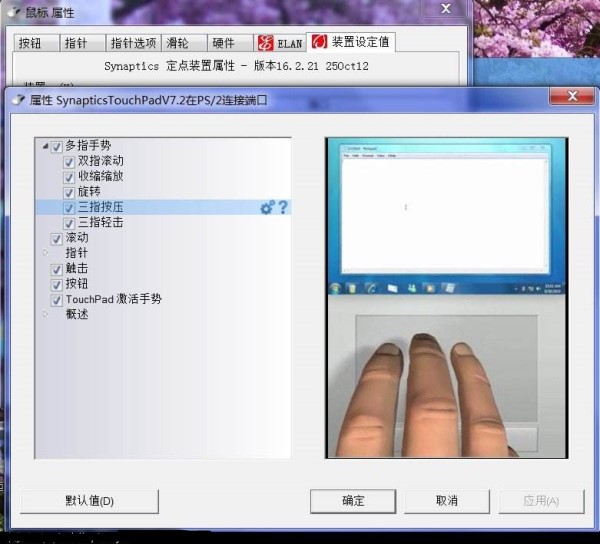
安装失败的解决方法
1、点击开始,在搜索框里输入gpedit.msc,也可以打开运行在输入命令,如图:
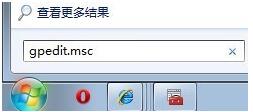
2、组策略就打开了,然后选择计算机配置,Windows设置,安全设置,本地策略,安全选项
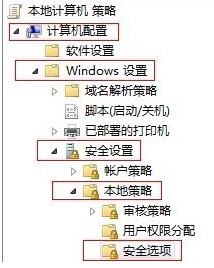
3、找到“用户账户控制:检测应用程序安装并提示提升”

4、双击打开它,选择已启用,然后点确定
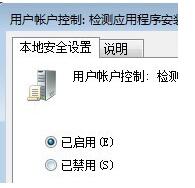
Synaptics触摸板驱动特点
1.多平台兼容:全面支持Windows7/8/10/11系统,提供32位/64位双版本驱动。
2.智能外设感知:
自动检测USB鼠标接入状态,并可配置禁用策略(需注册表调整)。
3.定制化程度高:
支持指针速度、按压阈值、边缘响应等20+参数微调,远超系统原生驱动功能。
4.无障碍优化:
提供高对比度界面、大按钮模式及简化手势,辅助手部活动受限用户操作。
5.厂商深度适配:
为HP、Dell等品牌提供OEM定制版驱动,确保硬件微码兼容性。
常见问题解决方法
1.外接鼠标后触摸板无法自动禁用?新版驱动隐藏了该选项,需修改注册表:定位`HKEY_CURRENT_USER\SOFTWARE\Synaptics\SynTPEnh`,将DisableIntPDFeature值改为0x33(十六进制)并重启。
2.打字时触摸板意外禁用?
关闭SmartSense或调低手掌检测灵敏度;若无效,检查注册表`HKEY_CURRENT_USER\Software\Synaptics\SynTP\TouchPadPS2\ZoneManager\TPTyping-Enabled`是否为0。
3.安装后触摸板完全失灵?
常见于HP/ASUS机型,因公版驱动与定制硬件冲突。卸载当前驱动,从笔记本官网下载专用驱动安装。
4.触摸板在登录界面无响应?
这是MTP设备的已知问题,需进入系统后重新启用驱动。临时方案:外接鼠标登录。
相关文章